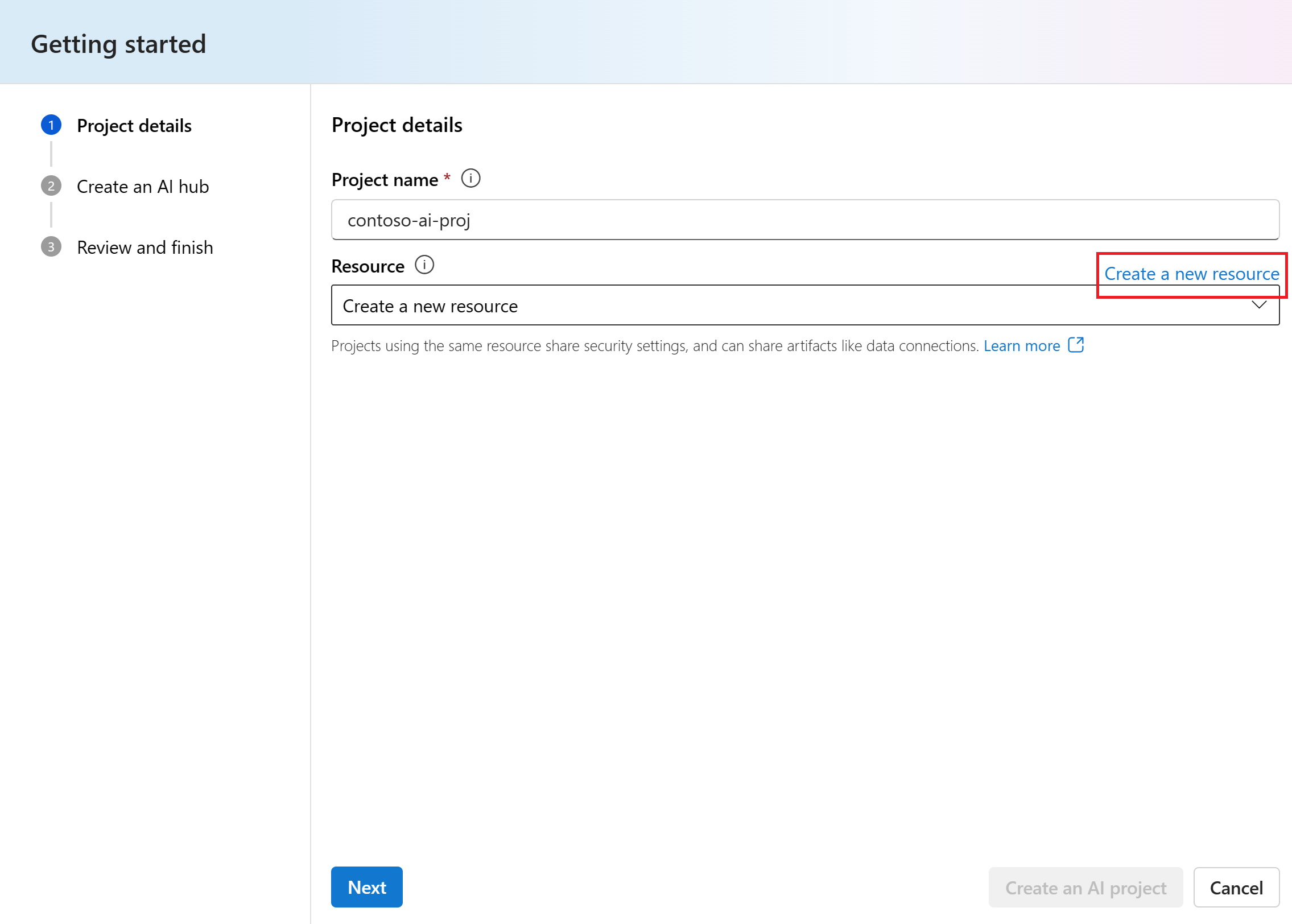Uwaga
Dostęp do tej strony wymaga autoryzacji. Może spróbować zalogować się lub zmienić katalogi.
Dostęp do tej strony wymaga autoryzacji. Możesz spróbować zmienić katalogi.
W tym artykule opisano sposób tworzenia projektu w usłudze Azure AI Foundry. Projekty umożliwiają organizowanie pracy w celu eksplorowania nowych pomysłów i tworzenia prototypów w konkretnym przypadku użycia.
Usługa Azure AI Foundry obsługuje dwa typy projektów: projekt Foundry i projekt oparty na centrum. Aby uzyskać więcej informacji na temat różnic między tymi dwoma typami projektów, zobacz Typy projektów.
Wskazówka
W pozostałej części tego artykułu pokazano, jak utworzyć projekt oparty na centrum. Wybierz pozycję Projekt Foundry w górnej części tego artykułu, jeśli zamiast tego chcesz utworzyć projekt Foundry.
-
Projekt oparty na centrum jest hostowany przez centrum usługi Azure AI Foundry. Jeśli Twoja firma ma zespół administracyjny, który utworzył centrum dla Ciebie, możesz utworzyć projekt z tego centrum. Jeśli pracujesz samodzielnie, możesz utworzyć projekt, a domyślne centrum zostanie automatycznie utworzone.
Użyj tego typu projektu dla:
- Przepływ monitu
- Zarządzane obliczenia
- Zgodność usługi Azure Machine Learning
Ten projekt może być również używany do:
- Agenci (wersja zapoznawcza)
- Izolacja na poziomie projektu plików i danych wyjściowych
- Oceny
- Place zabaw
Wymagania wstępne
Użyj poniższych kart, aby wybrać metodę, która ma zostać użyta do utworzenia projektu opartego na centrum:
- Portal Azure AI Foundry
- Zestaw SDK dla języka Python
- Interfejs wiersza polecenia platformy Azure
- Subskrypcja platformy Azure. Jeśli nie masz subskrypcji platformy Azure, utwórz bezpłatne konto.
Tworzenie projektu opartego na centrum
- Portal Azure AI Foundry
- Zestaw SDK dla języka Python
- Interfejs wiersza polecenia platformy Azure
Aby utworzyć projekt oparty na centrum w usłudze Azure AI Foundry, wykonaj następujące kroki:
Zaloguj się do usługi Azure AI Foundry.
-
To, co robisz dalej, zależy od tego, gdzie jesteś:
Jeśli nie masz żadnych istniejących projektów: wykonaj kroki opisane w przewodniku Szybki start: Rozpoczynanie pracy z usługą Azure AI Foundry w celu utworzenia pierwszego projektu.
Jeśli jesteś w projekcie: wybierz okruszek nawigacyjny projektu, a następnie wybierz pozycję Utwórz nowy zasób.

Jeśli nie jesteś w projekcie: wybierz pozycję Utwórz nowy w prawym górnym rogu, aby utworzyć nowy projekt Foundry

Wybierz pozycję Zasób centrum sztucznej inteligencji, a następnie wybierz pozycję Dalej.
Wprowadź nazwę dla projektu.
Jeśli masz koncentrator, zobaczysz, że wybrano ten, którego ostatnio używałeś.
Jeśli nie masz centrum, zostanie utworzone domyślne centrum.
Wybierz Utwórz.
Jeśli chcesz dostosować nowe centrum, przed wybraniem pozycji Utwórz wykonaj kroki opisane w następnej sekcji.
Dostosuj hub
Projekt oparty na centrum istnieje wewnątrz centrum. Centrum umożliwia udostępnianie konfiguracji, takich jak połączenia danych ze wszystkimi projektami, oraz centralne zarządzanie ustawieniami zabezpieczeń i wydatków. Jeśli jesteś częścią zespołu, centra są współużytkowane przez innych członków zespołu w ramach subskrypcji. Aby uzyskać więcej informacji na temat relacji między centrami i projektami, zobacz dokumentację przeglądu centrów i projektów.
Podczas tworzenia nowego centrum musisz mieć uprawnienia Właściciel lub Współautor w wybranej grupie zasobów. Jeśli jesteś częścią zespołu i nie masz tych uprawnień, administrator powinien utworzyć centrum dla Ciebie.
Wskazówka
Chociaż możesz utworzyć centrum w ramach tworzenia projektu, masz większą kontrolę i możesz ustawić bardziej zaawansowane ustawienia dla centrum, jeśli tworzysz je oddzielnie. Można na przykład dostosować zabezpieczenia sieciowe lub bazowe konto usługi Azure Storage. Aby uzyskać więcej informacji, zobacz How to create and manage an Azure AI Foundry hub (Jak utworzyć centrum usługi Azure AI Foundry i zarządzać nim).
Podczas tworzenia nowego centrum w ramach tworzenia projektu są udostępniane ustawienia domyślne. Jeśli chcesz dostosować te ustawienia, przed utworzeniem projektu wykonaj następujące czynności:
W formularzu Tworzenie projektu wybierz strzałkę po prawej stronie.
Wybierz istniejącą grupę zasobów, której chcesz użyć, lub pozostaw wartość domyślną, aby utworzyć nową grupę zasobów.
Wskazówka
Szczególnie w przypadku rozpoczynania pracy zalecamy utworzenie nowej grupy zasobów dla projektu. Grupa zasobów umożliwia łatwe zarządzanie projektem i wszystkimi jego zasobami. Podczas tworzenia projektu w grupie zasobów jest tworzonych kilka zasobów, w tym centrum, rejestr kontenerów i konto magazynu.
Wybierz lokalizację lub użyj wartości domyślnej. Lokalizacja to region, w którym jest hostowane centrum. Lokalizacja centrum jest również lokalizacją projektu. Dostępność usług sztucznej inteligencji platformy Azure różni się w zależności od regionu. Na przykład niektóre modele mogą nie być dostępne w niektórych regionach.
Wybierz pozycję Utwórz projekt. Widzisz postęp tworzenia zasobu. Projekt jest tworzony po zakończeniu procesu.
Wyświetlanie ustawień projektu
- Portal Azure AI Foundry
- Zestaw SDK dla języka Python
- Interfejs wiersza polecenia platformy Azure
Na stronie Przegląd projektu można znaleźć informacje o projekcie.
- Nazwa: nazwa projektu jest wyświetlana w lewym górnym rogu.
- Subskrypcja: subskrypcja, która hostuje centrum hostujące projekt.
- Grupa zasobów: grupa zasobów, która hostuje centrum hostujące projekt.
Wybierz pozycję Centrum zarządzania, aby przejść do zasobów projektu w portalu usługi Azure AI Foundry. Wybierz pozycję Zarządzaj w witrynie Azure Portal , aby przejść do zasobów projektu w witrynie Azure Portal.
Uzyskiwanie dostępu do zasobów projektu
Typowe konfiguracje w centrum są udostępniane projektowi, w tym połączenia, wystąpienia obliczeniowe i dostęp do sieci, dzięki czemu można od razu rozpocząć tworzenie.
Ponadto wiele zasobów jest dostępnych tylko dla użytkowników w obszarze roboczym projektu:
Składniki, w tym zestawy danych, przepływy, indeksy, wdrożone punkty końcowe interfejsu API modelu (otwarte i bezserwerowe).
Połączenia utworzone przez Użytkownika w obszarze "ustawienia projektu".
Kontenery obiektów blob usługi Azure Storage i udostępnienie plików do przesyłania danych w ramach projektu. Uzyskaj dostęp do magazynu przy użyciu następujących połączeń:
Połączenie danych Lokalizacja usługi Storage Przeznaczenie workspaceblobstore {project-GUID}-azureml-blobstore Domyślny kontener przekazywania danych magazyn artefaktów przestrzeni roboczej {project-GUID}-azureml Przechowuje składniki i metadane dla projektu, takie jak wagi modelu przechowalnia plików w przestrzeni roboczej {project-GUID}-kod Hostuje pliki utworzone na Twoim urządzeniu komputerowym i przy użyciu funkcji prompt flow
Uwaga
Połączenia magazynowe nie są bezpośrednio tworzone w projekcie, jeśli konto magazynowe ma ustawiony dostęp do sieci publicznej jako wyłączony. Są one tworzone, gdy pierwszy użytkownik uzyskuje dostęp do usługi Azure AI Foundry za pośrednictwem połączenia z siecią prywatną. Rozwiązywanie problemów z połączeniami przechowywania
Powiązana treść
Wskazówka
W pozostałej części tego artykułu pokazano, jak utworzyć projekt Foundry. Wybierz projekt oparty na centrum w górnej części tego artykułu, jeśli zamiast tego chcesz utworzyć projekt oparty na centrum.
-
Projekt Foundry jest oparty na zasobie usługi Azure AI Foundry. Ten typ projektu umożliwia prostą konfigurację, dostęp do agentów i wiodących w branży modeli z platform OpenAI, Mistral, Meta i innych.
Ten typ projektu zapewnia najlepszą obsługę:
- Agenci
- Interfejs API AI Foundry do pracy z agentami i pomiędzy modelami
- Modele sprzedawane bezpośrednio przez platformę Azure — Azure OpenAI, DeepSeek, xAI itp.
- Modele partnerskie i społecznościowe sprzedawane za pośrednictwem witryny Marketplace — stabilność, Bria, Cohere itp.
- Pliki projektu (bezpośrednie przekazywanie plików i rozpoczynanie eksperymentowania)
- Izolacja na poziomie projektu plików i danych wyjściowych
- Oceny
- Precyzyjne dostosowanie
- Place zabaw
Wymagania wstępne
Użyj poniższych kart, aby wybrać metodę, której chcesz użyć do utworzenia projektu Foundry:
- Portal Azure AI Foundry
- Zestaw SDK dla języka Python
- Interfejs wiersza polecenia platformy Azure
- Subskrypcja platformy Azure. Jeśli nie masz subskrypcji platformy Azure, utwórz bezpłatne konto.
- Musisz być właścicielem subskrypcji, aby mieć odpowiednią kontrolę dostępu niezbędną do utworzenia zasobu usługi Azure AI Foundry, który jest elementem nadrzędnym projektu. Jeśli nie masz tego dostępu, poproś swojego administratora o utworzenie zasobu rozwiązania AI Foundry, którego możesz użyć. Następnie przejdź do sekcji Tworzenie wielu projektów w tym samym zasobie , aby utworzyć projekt.
Utwórz projekt Foundry
- Portal Azure AI Foundry
- Zestaw SDK dla języka Python
- Interfejs wiersza polecenia platformy Azure
Te kroki umożliwiają utworzenie nowego zasobu platformy Azure z podstawowymi, domyślnymi ustawieniami.
Wskazówka
Jeśli Twoja organizacja wymaga dostosowanych konfiguracji platformy Azure, takich jak alternatywne nazwy, mechanizmy kontroli zabezpieczeń lub tagi kosztów, użyj jednej z tych metod, aby zapewnić zgodność z zasadami organizacji:
Aby utworzyć projekt Foundry w usłudze Azure AI Foundry, wykonaj następujące kroki:
Zaloguj się do usługi Azure AI Foundry.
-
To, co robisz dalej, zależy od tego, gdzie jesteś:
Jeśli nie masz żadnych istniejących projektów: wykonaj kroki opisane w przewodniku Szybki start: Rozpoczynanie pracy z usługą Azure AI Foundry w celu utworzenia pierwszego projektu.
Jeśli jesteś w projekcie: wybierz okruszek nawigacyjny projektu, a następnie wybierz pozycję Utwórz nowy zasób.

Jeśli nie jesteś w projekcie: wybierz pozycję Utwórz nowy w prawym górnym rogu, aby utworzyć nowy projekt Foundry

Wybierz zasób usługi Azure AI Foundry, a następnie wybierz pozycję Dalej.
Podaj nazwę projektu i wybierz pozycję Utwórz. Możesz też zapoznać się z następną sekcją dotyczącą opcji zaawansowanych.
Opcje zaawansowane
Projekt Foundry jest tworzony na zasobie AI Foundry . Ten zasób jest tworzony automatycznie podczas tworzenia projektu.
Aby dostosować ustawienia projektu, wykonaj następujące kroki:
W formularzu Tworzenie projektu wybierz pozycję Opcje zaawansowane.
Wybierz istniejącą grupę zasobów, której chcesz użyć, lub pozostaw wartość domyślną, aby utworzyć nową grupę zasobów.
Wskazówka
Szczególnie w przypadku rozpoczynania pracy zalecamy utworzenie nowej grupy zasobów dla projektu. Grupa zasobów umożliwia łatwe zarządzanie projektem i wszystkimi jego zasobami.
Wybierz lokalizację lub użyj wartości domyślnej. Lokalizacja to region, w którym jest hostowane centrum. Dostępność usług sztucznej inteligencji platformy Azure różni się w zależności od regionu. Na przykład niektóre modele mogą nie być dostępne w niektórych regionach.
Wybierz Utwórz. Zobaczysz postęp tworzenia zasobów i projekt jest tworzony po zakończeniu procesu.
Tworzenie wielu projektów w tym samym zasobie
Utwórz wiele projektów Foundry w istniejącym zasobie, aby udostępnić swoje środowisko zespołowi do wspólnej pracy.
Projekty Odlewni jako zasoby podrzędne platformy Azure mogą mieć przypisane własne kontrole dostępu, ale współużytkują typowe ustawienia, takie jak zabezpieczenia sieciowe, wdrożenia i integracja narzędzi platformy Azure z zasobu nadrzędnego.
Pierwszy projekt (projekt domyślny) odgrywa szczególną rolę i ma dostęp do większej liczby funkcji:
| Funkcja | Domyślny projekt Foundry | Projekt Niezdefault Foundry |
|---|---|---|
| Wnioskowanie modelu | ✅ | ✅ |
| Place zabaw | ✅ | ✅ |
| Agenci | ✅ | ✅ |
| Oceny | ✅ | ✅ |
| Połączenia | ✅ | ✅ |
| Interfejs API usługi AI Foundry, który współpracuje z agentami i modelami | ✅ | ✅ |
| Izolacja na poziomie projektu plików i danych wyjściowych | ✅ | ✅ |
| Azure OpenAI z pakietowym przetwarzaniem, przechowywanymi wynikami, dostrajaniem | ✅ | |
| Wstecznie zgodne z interfejsem API płaszczyzny danych bez projektu {account}.cognitiveservices.com | ✅ | |
| Bezpieczeństwo zawartości | ✅ |
Aby dodać projekt nondefault do zasobu:
- Portal Azure AI Foundry
- Zestaw SDK dla języka Python
- Interfejs wiersza polecenia platformy Azure
Wskazówka
Ponieważ możesz dostosować okienko po lewej stronie w portalu azure AI Foundry, możesz zobaczyć inne elementy niż pokazano w tych krokach. Jeśli nie widzisz szukanych danych, wybierz pozycję ... Więcej w dolnej części okienka po lewej stronie.
W usłudze Azure AI Foundry wybierz projekt Foundry lub skojarzony z nim zasób.
W okienku po lewej stronie wybierz pozycję Centrum zarządzania.
W sekcji zasobów wybierz pozycję Przegląd.
Wybierz pozycję Nowy projekt i podaj nazwę.

Jeśli usuniesz domyślny projekt zasobu Foundry, następny utworzony projekt stanie się domyślnym projektem.
Wyświetlanie ustawień projektu
- Portal Azure AI Foundry
- Zestaw SDK dla języka Python
- Interfejs wiersza polecenia platformy Azure
Na stronie głównej projektu można znaleźć informacje o projekcie.
- Nazwa: nazwa projektu jest wyświetlana w lewym górnym rogu.
- Subskrypcja: subskrypcja, która hostuje centrum hostujące projekt.
- Grupa zasobów: grupa zasobów, która hostuje centrum hostujące projekt.